La destination la plus populaire pour les appareils IoT est la collecte de télémétrie. À ce jour, les prix des services IoT cloud ont tellement diminué que même un utilisateur ordinaire ordinaire peut se permettre de les utiliser. Aujourd'hui, nous allons parler de la façon d'envoyer des données vers le cloud à partir de la carte NodeMCU en utilisant le langage Lua.

Remarque: nous continuons la série de publications de versions complètes d'articles du magazine Hacker. Orthographe et ponctuation de l'auteur enregistrées.
Je donne la parole à l'auteur.
Étant donné que je travaille dans la pile technologique Microsoft, j'utilise Azure Functions et Table Storage pour créer la partie cloud de la solution IoT, mais mon PoC pour NodeMCU et Lua peut également être utilisé avec d'autres fournisseurs de solutions IoT dans le cloud.
INFO
Expressif NodeMCU est l'une des cartes mères les plus abordables avec Wi-Fi, micro USB et programmateur embarqué. Il est basé sur le module ESP8266. La carte de deuxième génération peut être achetée pour environ 6-7 $. Vous pouvez travailler avec la carte de l'IDE Arduino. De plus, le tableau prend en charge un langage de script appelé Lua (traduit du portugais par «Moon»).
Connectez et configurez l'appareil
Pour que le périphérique soit reconnu sous Windows, vous devez télécharger le pilote à partir du lien suivant: Pilotes VC2 USB vers UART Bridge CP210x
La vitesse du port série NodeMCU standard est de 115'200bps. Vous pouvez définir une vitesse différente, lors de la première réinitialisation de l'appareil, il reviendra à 115200.
Il est important que le pilote soit réglé exactement à la même vitesse:

Firmware
Très probablement, quelque chose sera manquant dans le firmware initial, donc idéalement flasher l'appareil vous-même. Il existe plusieurs façons de créer une image de micrologiciel. À l'aide d'un service cloud , d' une image Docker ou à l'aide d' instructions pour Linux . J'ai collecté en utilisant un service cloud. Je vous conseille également cette option.
Si vous devez envoyer des données vers le cloud, les fonctionnalités de sélection nécessaires sont SNTP, MQTT, HTTP (WiFi, minuterie, fichier, GPIO, net, nœud, UART sont déjà sélectionnés par défaut). Il est également nécessaire de marquer comme support TLS / SSL requis dans les options diverses
Le lien avec le fichier bin vient à l'e-mail. Plus précisément, même 2 liens arrivent immédiatement. L'une avec une image qui prend en charge les opérations en virgule flottante, et la seconde avec une image non compatible.
Avant de flasher l'ESP8266, vous devez le mettre en mode spécial. Il y a un bouton FLASH séparé sur la carte. En appuyant dessus pendant la mise sous tension ou en appuyant sur reset, l'appareil passe en mode bootloader. Si votre modification de carte n'a pas un tel bouton, alors avant de flasher, vous devez connecter GPIO0 à GND et appuyer sur reset (cette méthode convient à ESP-12).
Le firmware peut être flashé avec l'utilitaire PyFlasher . Py dans le nom signifie que l'application est écrite en Python. Il y a aussi nodemcu-flasher , mais il n'a pas été mis à jour depuis longtemps. Je ne l'ai pas essayé.
La fenêtre PyFlasher ressemble à ceci:

Le mode Flash est sélectionné en fonction de la carte que vous possédez. La plupart des cartes mères modernes basées sur les modules ESP8266 ESP-12 et ESP32 utilisent le mode DIO. ESP8266 01 à 07 s'adapte au mode QIO plus rapide. DOUT est utilisé par ESP8285.
Configuration IDE
Téléchargez l'IDE gratuit sur le lien ESPlorer . Il existe également ZeroBrane Studio . J'ai surtout aimé ESPlorer, je vais donc vous donner un exemple de travail avec. ESPlorer est écrit en JAVA. L'interface d'application est
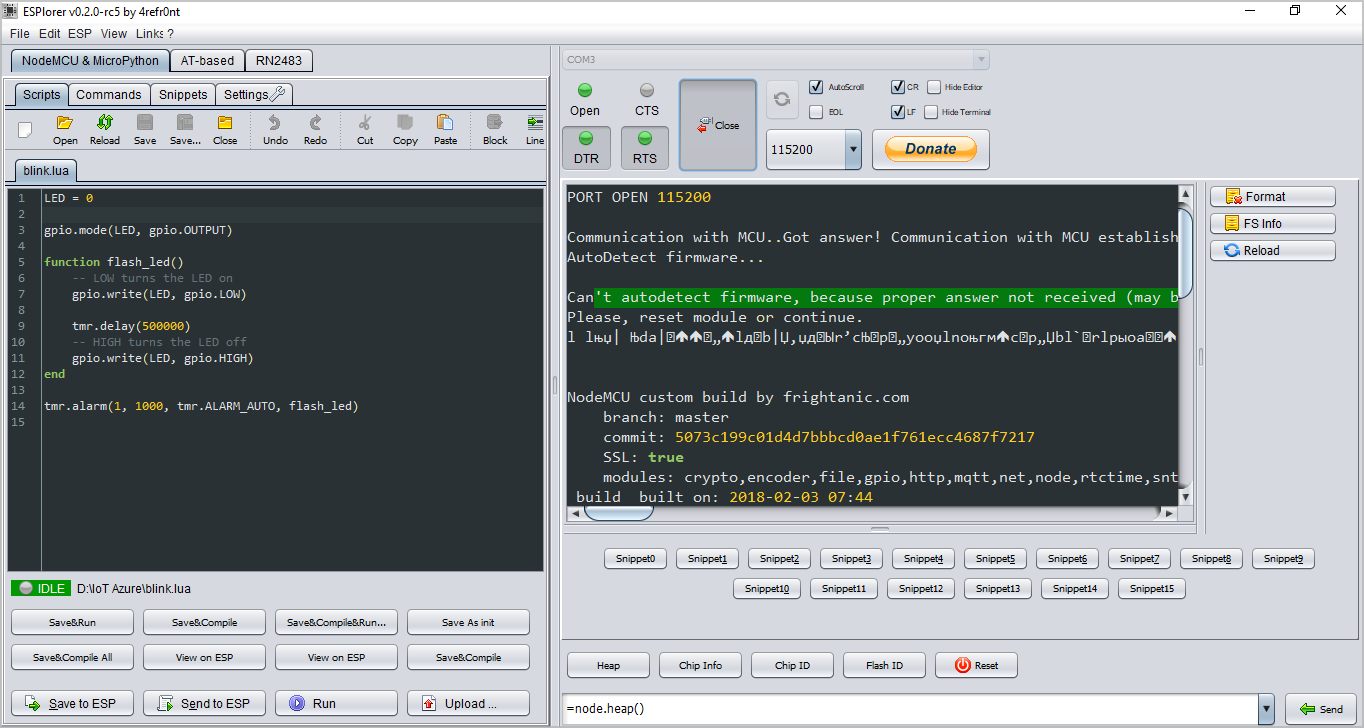
Sur le côté gauche se trouve le code, les paramètres et d'autres fonctionnalités similaires. À droite, la fenêtre de surveillance et les commandes de gestion des périphériques. Ouvrez l'application, sélectionnez le port. Définissez la vitesse à laquelle l'échange aura lieu (il s'agit très probablement de 115200) et cliquez sur Ouvrir.
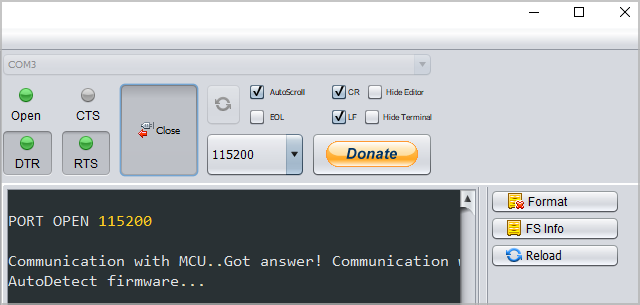
Pour vous échauffer, vous pouvez exécuter un script simple qui clignote avec une LED intégrée:
LED = 0 gpio.mode(LED, gpio.OUTPUT) function flash_led() gpio.write(LED, gpio.LOW) tmr.delay(500000) gpio.write(LED, gpio.HIGH) end tmr.alarm(1, 1000, tmr.ALARM_AUTO, flash_led)
Si votre carte n'a pas de LED intégrée (ou si vous en avez assez des exemples de LED clignotantes =), vous pouvez essayer d'exécuter un script encore plus simple qui affiche la ligne:
print("Hello from Lua!")
Après avoir créé un fichier .lua (par exemple test.lua), y ajouter le code et l'enregistrer sur le disque, vous pouvez le télécharger sur votre appareil. Pour ce faire, ouvrez le port s'il n'est pas ouvert (bouton Ouvrir) et cliquez sur le bouton Télécharger. Vous pouvez le trouver parmi les boutons situés sous le code (à gauche).
Après avoir téléchargé le fichier, vous pouvez l'exécuter en envoyant la commande:
dofile("test.lua")
La commande peut être entrée manuellement dans le champ inférieur situé à droite sous le moniteur. Ou si vous ne souhaitez pas saisir de texte, vous pouvez cliquer sur le bouton Recharger (la rangée de boutons extrême à droite). Après avoir cliqué sur ce bouton, vous recevrez une liste de boutons avec les fichiers .lua chargés sur la carte. Cliquez sur le bouton avec le nom du fichier pour lancer l'exécution du fichier.
Si vous souhaitez que le fichier démarre immédiatement après avoir allumé la carte, créez un fichier appelé init.lua.
Configuration de la partie cloud pour travailler avec l'appareil
Laissons notre appareil pendant un certain temps et créons son double dans le cloud. Récemment, un double d'appareil a pu être créé directement sur le portail Azure, à l'aide de la nouvelle fonctionnalité. Dans le groupe de paramètres du hub IoT appelé Explorers, vous devez sélectionner les périphériques IoT et cliquer sur "+ Ajouter"
Pour connecter l'appareil au hub IoT, nous devons générer SAS (signature d'accès partagé). Pour générer SAS, une double clé de périphérique est utilisée, qui peut être obtenue à l'aide d'un utilitaire auxiliaire (Device Explorer, iothub-explorer, IoT Extension pour Azure CLI 2.0). Mais le moyen le plus simple consiste à obtenir la clé au même endroit, sur le portail Azure, en accédant au hub IoT -> Appareils IoT.
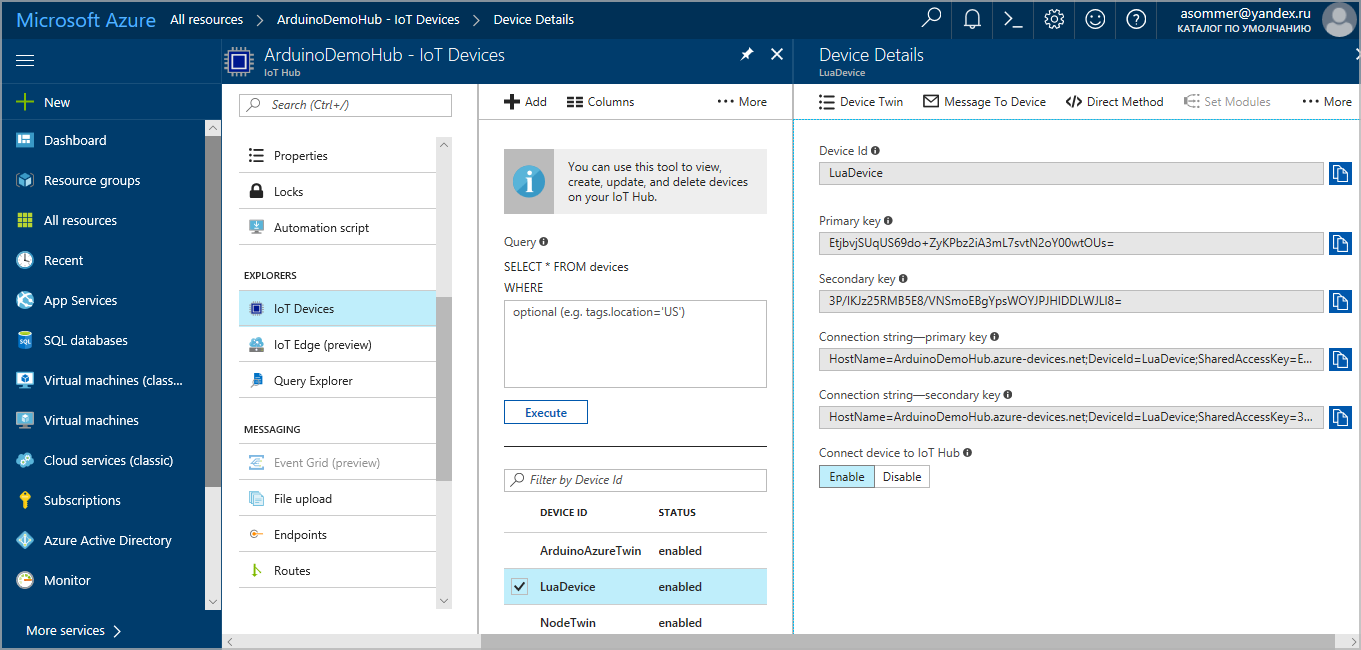
SAS peut être généré sur l'appareil, ou il peut être généré à l'aide de l'un de ses services en ligne. Si vous utilisez le SDK, il peut générer automatiquement SAS pour vous (il suffit de spécifier la double clé de l'appareil dans le code).
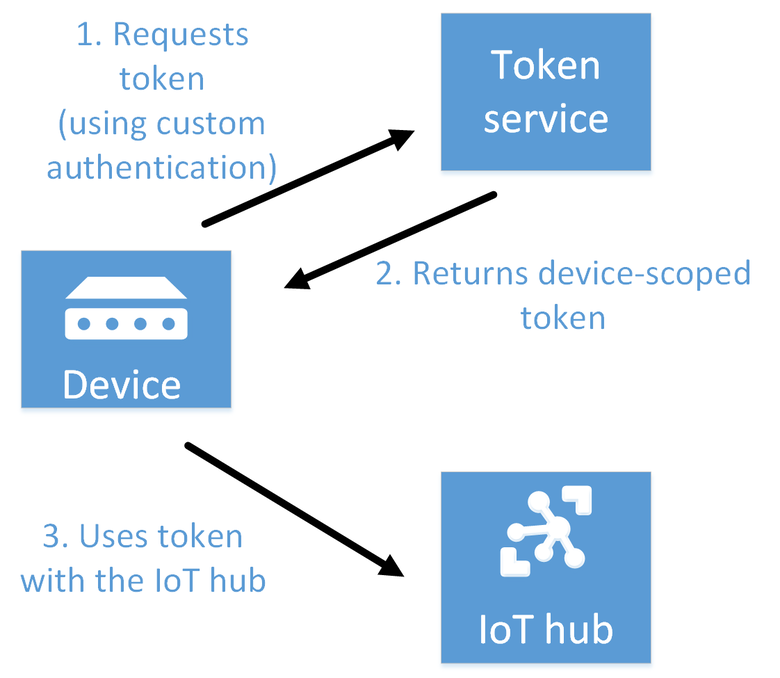
La façon dont un jeton SAS est généré par un service Web pendant un certain temps limité est légèrement plus sécurisée. Bien qu'il y ait une certaine nuance. Si vous envoyez uniquement le nom de l'appareil au service, quelqu'un peut rechercher parmi les noms pour obtenir le jeton d'un autre appareil. Par conséquent, afin de rendre le processus un peu plus sûr, je propose cette solution: enregistrons le hachage Azure de la double clé de l'appareil sur l'appareil. Et dans le code de service, avant de générer le SAS, nous vérifierons si le hachage correspond au hachage de la clé de périphérique. Ainsi, il sera possible d'obtenir SAS uniquement en connaissant le nom de l'appareil et le hachage de sa clé.
La première façon dont SAS est généré sur l'appareil est plus simple et plus pratique, mais légèrement moins sécurisée. Depuis, après avoir accédé à l'appareil, un attaquant pourra obtenir une clé et générer lui-même des appareils SAS. Dans le second cas, ayant accédé à l'appareil, le cracker ne pourra recevoir que des tokens SAS dont la durée de vie est limitée.
Il s'avère que les deux méthodes ne sont généralement pas idéales si le pirate a accès à l'appareil. Même la sécurisation d'une connexion à l'aide d'un VPN n'aidera pas ici. Dans ce cas, le canal de transmission sera protégé, mais ceux qui auront l'appareil entre leurs mains pourront accéder au canal. Malheureusement, sur les appareils NodeMCU, Arduino, etc. il n'y a aucun moyen de stocker les clés / mots de passe dans un stockage sécurisé. Peut-être que le marché des appareils IoT à faible coût nécessite de nouvelles fonctionnalités matérielles.
Création d'une fonction Azure pour la génération SAS
En tant que service en ligne, il est plus facile d'utiliser les fonctionnalités Azure. Ce sont des extraits uniques qui peuvent être écrits immédiatement sur le portail Azure dans le navigateur. Blague comme une blague, mais de cette façon, vous pouvez programmer même à partir d'un smartphone. Bien sûr, personne n'interdit de les créer et de les déboguer à partir de Visual Studio, puis de les publier sur Azure sous forme compilée.
La fonction de la fonction est d'effectuer une opération généralement peu compliquée. Selon l’idée du microservice, chaque fonction peut faire une chose, mais c’est très bien (principe de responsabilité unique).
Vous pouvez créer une application Azure Function sur le portail en remplissant un court formulaire

Le plan de consommation vous permet de payer uniquement pour les appels de fonction qui ont été validés. C'est l'option la moins chère. Actuellement, un million d'appels de fonctionnalités sont gratuits.
Notez qu'avec la création de la fonction, un stockage de données auxiliaire (stockage) est également créé.
Après avoir créé l'application de fonction, vous pouvez créer la fonction elle-même. Dans ce cas, nous avons besoin d'une fonction comme Webhook + API. La fonction peut être ouverte à tout le monde (accès anonyme), et peut être accessible uniquement aux propriétaires d'un code spécial. Le code peut être obtenu à partir de la fenêtre avec la fonction en cliquant sur le lien </> URL de la fonction Get:

Les fonctions peuvent être écrites dans différentes langues. Je préfère C #.
using System.Net; using Microsoft.Azure.Devices; using Microsoft.Azure.Devices.Common.Security; using System.Globalization; using System.Security.Cryptography; using System.Text; public static async Task<HttpResponseMessage> Run(HttpRequestMessage req, TraceWriter log) { string deviceid = req.GetQueryNameValuePairs() .FirstOrDefault(q => string.Compare(q.Key, "deviceid", true, CultureInfo.InvariantCulture) == 0).Value; string hash = req.GetQueryNameValuePairs() .FirstOrDefault(q => string.Compare(q.Key, "hash", true, CultureInfo.InvariantCulture) == 0).Value; if (String.IsNullOrEmpty(deviceid)) return req.CreateResponse(HttpStatusCode.BadRequest, "device id missing"); if (String.IsNullOrEmpty(hash)) return req.CreateResponse(HttpStatusCode.BadRequest, "hash missing"); var resourceUri ="ArduinoDemoHub.azure-devices.net/devices/"+deviceid; // taken from IoT Hub user with Connect devices rights (not from Device Explorer) var connectionString = "HostName=ArduinoDemoHub.azure-devices.net;SharedAccessKeyName=iothubowner;SharedAccessKey=cuYBKc42lfJr4oSRGQGQ8IiKWxGQkLre7rprZDZ/ths="; var registryManager = RegistryManager.CreateFromConnectionString(connectionString); var device = await registryManager.GetDeviceAsync(deviceid); var key = device.Authentication.SymmetricKey.PrimaryKey; HMACSHA256 hmac = new HMACSHA256(Encoding.UTF8.GetBytes("somerandomkeyKJBWyfy4gski")); var hashedkey = Convert.ToBase64String(hmac.ComputeHash(Encoding.UTF8.GetBytes(key))); if (hashedkey!=hash) return req.CreateResponse(HttpStatusCode.BadRequest, "wrong hash"); SharedAccessSignatureBuilder sasBuilder = new SharedAccessSignatureBuilder() { Key = key, Target = resourceUri, TimeToLive = TimeSpan.FromDays(Convert.ToDouble(7)) }; var SAS = sasBuilder.ToSignature(); return req.CreateResponse(HttpStatusCode.OK, SAS); }
Nous créons le fichier project.json et y ajoutons le contenu suivant:
{ "frameworks": { "net46":{ "dependencies": { "Microsoft.Azure.Devices": "1.4.1" } } } }
Le code utilise la chaîne de connexion au concentrateur IoT. Il peut être confondu avec la chaîne de connexion à l'appareil. Pour que vous ne soyez pas confus, permettez-moi de vous rappeler où l'obtenir:

Il est nécessaire de prendre la chaîne de connexion d'une politique avec les droits de connexion de l'appareil.
Il est préférable de ne pas spécifier la chaîne de connexion elle-même dans le code, comme je l'ai fait. Je l'ai fait uniquement à titre d'exemple. Il est préférable d'accéder à la fonction Paramètres d'application.

Et spécifiez la chaîne de connexion ici. Après cela, vous pouvez "l'obtenir" de la boutique sécurisée en utilisant
ConfigurationManager.ConnectionStrings["___"].ConnectionString
Sur l'appareil, nous devons enregistrer la clé de hachage. Mais vous devez d'abord encoder les personnages. HttpUtility.UrlEncode de l'espace System.Web nous aidera avec cela.
hashedkey = HttpUtility.UrlEncode(hashedkey);
Nous enverrons la demande à l'aide de Get, mais tous les caractères ne peuvent pas être transmis comme valeur de paramètre.
Écrire du code pour envoyer des données vers le cloud
J'ai écrit un petit code sur l'envoi de données par Lua dans le cloud. Le résultat a été une sorte de PoC. Vous pouvez l'utiliser et le modifier selon vos besoins.
Créez 2 fichiers init.lua et SendDataToCloud.lua
Le contenu du premier:
-- print('init.lua ver 1.2') wifi.setmode(wifi.STATION) print('set mode=STATION (mode='..wifi.getmode()..')') print('MAC: '..wifi.sta.getmac()) print('chip: '..node.chipid()) print('heap: '..node.heap()) -- Wifi station_cfg={} station_cfg.ssid="_SSID" station_cfg.pwd="___" station_cfg.save=false wifi.sta.config(station_cfg) wifi_status_codes = { [0] = "Idle", [1] = "Connecting", [2] = "Wrong Password", [3] = "No AP Found", [4] = "Connection Failed", [5] = "Got IP" } sntp_connect_status_codes = { [1] = "DNS lookup failed", [2] = "Memory allocation failure", [3] = "UDP send failed", [4] = "Timeout, no NTP response received" } -- Wi-fi ( ) tmr.alarm(6,1000, 1, function() if wifi.sta.getip()==nil then print("Waiting for IP address! (Status: "..wifi_status_codes[wifi.sta.status()]..")") else print("New IP address is "..wifi.sta.getip()) tmr.stop(6) -- NTP sntp.sync({'pool.ntp.org'}, function(sec, usec, server) print("Clock Synced: "..sec..", "..usec..", "..server) tls.cert.verify(false) -- dofile('SendDataToCloud.lua') end, function(error_code) print("Clock Sync Failed: "..sntp_connect_status_codes[error_code]) end, 1 -- ) end end )
Ce fichier se connecte au réseau et exécute le code du fichier SendDataToCloud.lua si la connexion réussit.
Vous devez spécifier les données de votre point d'accès Wi-Fi comme valeurs pour station_cfg.ssid et station_cfg.pwd.
Dans le fichier suivant, vous devez modifier le nom de l'appareil et l'IoT du concentrateur (variables DEVICE et IOTHUB). La variable funcurl contient l'adresse de la fonction génératrice SAS et le hachage de la clé de périphérique (que nous avons précédemment codé à l'aide de HttpUtility.UrlEncode) comme valeur du paramètre de hachage
-- DEVICE = "LuaDevice" IOTHUB = "ArduinoDemoHub.azure-devices.net" PORT = 8883 USER = "ArduinoDemoHub.azure-devices.net/"..DEVICE.."/api-version=2016-11-14" telemetry_topic="devices/"..DEVICE.."/messages/events/" connected = false local headers = 'Content-Type: application/x-www-form-urlencoded\r\n'.. 'Accept: */*\r\n'.. 'User-Agent: Mozilla/5.0 (Windows NT 6.1; Win64; x64; rv:47.0) Gecko/20100101 Firefox/47.0' funcurl = "https://arduinofunction.azurewebsites.net/api/GenerateSASFunction?code=Jn7j54PbR31BSRa0UZrDwp4ZEltjmWHmblG9zLo0Ne0tyGM7w/wQ7w==" funcurl = funcurl.."&hash=oJzykimyQsTPtzgJxYq90Xfqmw1rZTPTCH%2bJ5sSurKI%3d" funcurl = funcurl.."&deviceid="..DEVICE tmr.alarm(1,5000, 1, function() http.get(funcurl, headers, function(code, data, header) if (code < 0) then print("HTTP request failed") else sas = true print(code, data) if string.match(data, "Shared") then tmr.stop(1) SAS = string.sub(data,2,string.len(data)-1) print(SAS) connect(SAS) end end end) end) function connect(SAS) -- MQTT client = mqtt.Client(DEVICE, 240, USER, SAS) -- IoTHub MQTT print ("Connecting to MQTT broker. Please wait...") tmr.alarm(2,1000, 1, function() client:connect(IOTHUB, PORT, 1, -- Callback function(client) tmr.stop(2) print("Connected to MQTT: "..IOTHUB..":"..PORT.." as "..DEVICE) connected = true senddata() end, -- Callback function(client, reason) print("Error Connecting: "..reason) end ) end) end function senddata() math.randomseed(1) tmr.alarm(3, 1000, tmr.ALARM_AUTO, publish_data) -- , callback client:on("offline", function(client) print("MQTT Disconnected.") connected = false end) end -- function publish_data() if connected == true then somedata = math.random(1,100) -- payload = "{ \"deviceId\" : \""..DEVICE.."\",".. "\"iotdata\" :"..somedata.."}" -- client:publish(telemetry_topic, payload, 1, 0, function(client) print("Data published successfully.") end) end end
Les données sont envoyées sans utiliser le SDK Azure, vous pouvez donc utiliser ce code non seulement pour envoyer des données à Azure. Il existe de nombreuses alternatives: AWS, Google Cloud IoT, IBM Watson IoT Platform.
L'exemple utilise le protocole MQTT (Message Queuing Telemetry Transport). Il s'agit d'un protocole ouvert conçu spécifiquement pour les appareils IoT. Les données sont envoyées au format JSON. Lorsque dans des projets réels, les données proviennent de capteurs, un nombre aléatoire est généré dans l'exemple.
Au cours du processus d'établissement de liaison entre l'appareil et le hub IoT, le serveur peut envoyer son certificat ou demander un certificat d'appareil. Si vous vous souvenez, la dernière fois que nous avons travaillé avec le périphérique Arduino, nous l'avons flashé avec un certificat. Maintenant, un récepteur de code suffit:
tls.cert.verify(false)
Nous sommes limités au certificat que le serveur nous enverra.
INFO
Vous pouvez être intéressé par le contenu des certificats de votre concentrateur à l'aide de la commande OpenSSL suivante.
openssl s_client -showcerts -connect ArduinoDemoHub.azure-devices.net:8883
Pour préparer le matériel, les laboratoires ont été utilisés, qui sont disponibles sur le lien: Envoi de messages Device-to-Cloud (D2C)
Le code n'est pas tout à fait à jour et j'ai dû le mettre à jour un peu, mais en général, le lien peut être utile.
Travailler avec NodeMCU depuis Arduino IDE
Je ne peux pas ignorer le sujet de l'utilisation du SDK. Votre solution est bonne, mais le SDK est le même code qui est déjà débogué, simplifié et prêt à l'emploi. Quelques mots sur la façon de configurer et d'utiliser l'IDE Arduino pour travailler avec NodeMCU.
Après avoir installé l'IDE Arduino, vous devez aller dans le menu Fichier - Préférences

Et ajoutez un lien vers le gestionnaire de cartes supplémentaires - entrez dans le champ URL du gestionnaire de cartes supplémentaires l'adresse: http://arduino.esp8266.com/versions/2.4.0/package_esp8266com_index.json
Ensuite, allez dans le menu Tools - Board xxx - Boardx Manager et installez ESP8266
Installez les bibliothèques AzureIoTHub, AzureIoTUtility, AzureIoTProtocol_MQTT. Après avoir installé la dernière bibliothèque dans les exemples (menu Fichier - Exemples - AzureIoTProtocol_MQTT), vous pouvez trouver un exemple simplesample_mqtt pour ESP8266.
L'exemple est prêt à l'emploi. Remplissez simplement les valeurs des variables dans le fichier iot_configs.h
Je mentionne un petit inconvénient. La compilation du projet et son téléchargement sur la carte, par rapport à Lua, prennent un temps assez long.
Enregistrement de données dans le cloud Azure
Avec l'envoi de données, tout est clair, mais combien peu coûteux d'enregistrer des données dans le cloud.
Azure Functions est le moyen le moins cher d'envoyer des données du hub IoT à la base de données. Et le stockage de données le moins cher est Azure Table Storage.
Fait intéressant, lorsque vous créez une application de fonction, le stockage est également créé automatiquement, dont la fonction elle-même a besoin pour fonctionner. Si vous créez un référentiel séparé, il est conseillé de définir les paramètres de base comme ceci:

La réplication LSR est actuellement l'option la moins chère. Il est sélectionné lors de la création automatique d'un référentiel lié à une fonction.
Ce dont nous avons besoin maintenant, c'est de recevoir les données du hub IoT et de les écrire dans le stockage. Dans ce cas, lors de la création d'une fonction, la fenêtre Quick Start ne pourra pas nous proposer l'option souhaitée.
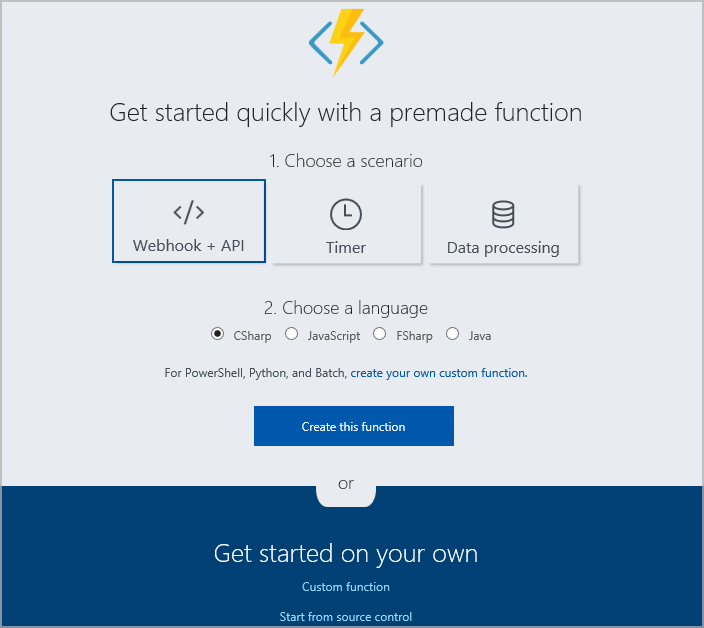
Par conséquent, cliquez sur le lien Fonction personnalisée situé en bas et sélectionnez l'option IoT Hub (Event Hub).
Cette fenêtre s'ouvrira pour nous:

Dans lequel nous pouvons remplir le champ de connexion Event Hub avec un choix simple (en cliquant sur nouveau). Mais pour indiquer le nom du concentrateur d'événements, vous devez accéder au concentrateur IoT. Dans le concentrateur, vous devez accéder aux points de terminaison (points de terminaison) et obtenir le nom compatible avec Event Hub à partir de là

Passons au code de fonction. L'extrait de code suivant reçoit des données du hub IoT et les stocke dans le stockage de table:
#r "Microsoft.WindowsAzure.Storage" #r "Newtonsoft.Json" using Microsoft.Azure; // Namespace for CloudConfigurationManager using Microsoft.WindowsAzure.Storage; // Namespace for CloudStorageAccount using Microsoft.WindowsAzure.Storage.Table; // Namespace for Table storage types using Newtonsoft.Json; public static void Run(string myIoTHubMessage, TraceWriter log) { var e = JsonConvert.DeserializeObject<EventDataEntity>(myIoTHubMessage); log.Info($"C# IoT Hub trigger function processed a message: {myIoTHubMessage}"); CloudStorageAccount storageAccount = CloudStorageAccount.Parse ("DefaultEndpointsProtocol=https;AccountName=iotdatademostorage;AccountKey=JgStNcJvlQYeNsVCmpkHQUkWlZiQ7tJwAm6OCL34+lGx3XrR+0CPiY9RoxIDA6VSvMKlOEUrVWL+KWP0qLMLrw==;EndpointSuffix=core.windows.net"); CloudTableClient tableClient = storageAccount.CreateCloudTableClient(); CloudTable table = tableClient.GetTableReference("iottable"); table.CreateIfNotExists(); EventDataEntity edata = new EventDataEntity("IOTpartition", Guid.NewGuid().ToString()); edata.DeviceId = e.DeviceId; edata.IotData = e.IotData; TableOperation insertOperation = TableOperation.Insert(edata); table.Execute(insertOperation); } public class EventDataEntity : TableEntity { public EventDataEntity(string pkey, string rkey) { this.PartitionKey = pkey; this.RowKey = rkey; } public EventDataEntity() { } public string DeviceId { get; set; } public int IotData { get; set; } }
Si vous utilisez ce code dans un projet réel, n'oubliez pas de placer la chaîne de connexion dans un endroit plus sûr - dans les paramètres de l'application (exactement la même que la chaîne de connexion de la première fonction).
La chaîne de connexion elle-même peut être prise dans l'élément de paramètres appelé Clés d'accès:

Afficher le contenu du tableau avec l'utilitaire gratuit Azure Storage Explorer
Étant donné que le coût d'Azure Table Storage est assez faible et que les fonctions Azure et le hub IoT offrent gratuitement certaines ressources mensuellement, le coût de la solution complète par mois peut être inférieur à 1 $. Bien sûr, cela dépend de la quantité de données. Comptez pour vous. Aujourd'hui, 1 Go de données coûte 7 cents par mois et pour chaque million de transactions, vous ne serez facturé que 4 cents.
INFO
Lorsque vous utilisez des services cloud de n'importe quel fournisseur, je vous conseille toujours de lier une carte de crédit avec le montant minimum à votre compte. C'est tout à fait par hasard qu'en choisissant une sorte de paramètre erroné, vous payez beaucoup plus que vous ne le pensez.
Nous vous rappelons qu'il s'agit de la version complète d'un article du magazine Hacker . Son auteur est Alexey Sommer .
Matériaux utiles
Guide d'architecture d'application cloud
 Adoptez une approche structurée pour développer des applications cloud. Cet e-book de 300 pages sur l'architecture de cloud computing décrit l'architecture, le développement et les directives de mise en œuvre qui s'appliquent quelle que soit la plateforme cloud que vous choisissez. Ce guide comprend des étapes pour:
Adoptez une approche structurée pour développer des applications cloud. Cet e-book de 300 pages sur l'architecture de cloud computing décrit l'architecture, le développement et les directives de mise en œuvre qui s'appliquent quelle que soit la plateforme cloud que vous choisissez. Ce guide comprend des étapes pour:
- Choisir le bon style d'architecture d'application cloud pour votre application ou solution;
- sélection de technologies informatiques et de stockage de données appropriées;
- mettre en œuvre 10 principes de développement pour créer une application évolutive, résiliente et gérable;
- suivre les cinq principes de création d'un logiciel de qualité garantissant le succès de votre application cloud;
- Utiliser des modèles de conception conçus pour le problème que vous essayez de résoudre.
→ Télécharger
Guide du développeur Azure

Dans cette mise à jour du Guide du développeur Azure, vous verrez comment l'ensemble complet de services pour la plate-forme logicielle Azure répond à vos besoins. Vous trouverez ici des informations sur les approches architecturales et les situations les plus courantes qui se produisent lors de la création d'applications cloud.
→ Télécharger
Bases de Microsoft Azure
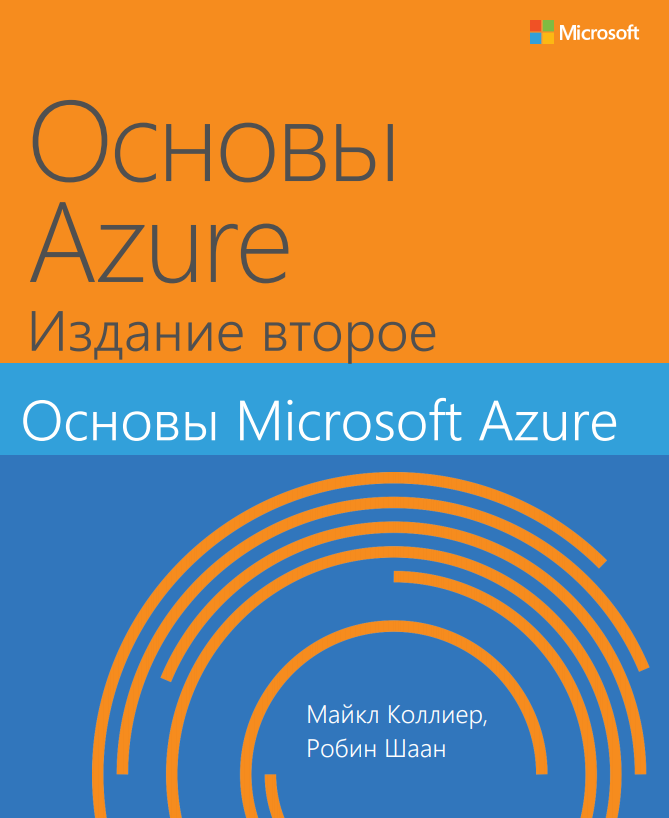 Ce livre fournit des informations importantes sur les services Azure clés pour les développeurs et les professionnels de l'informatique qui découvrent le cloud computing. Des démos étape par étape sont incluses pour aider le lecteur à comprendre comment démarrer avec chacun des services clés. Chaque chapitre est indépendant, il n'est pas nécessaire d'effectuer des démonstrations pratiques des chapitres précédents pour comprendre un chapitre en particulier.
Ce livre fournit des informations importantes sur les services Azure clés pour les développeurs et les professionnels de l'informatique qui découvrent le cloud computing. Des démos étape par étape sont incluses pour aider le lecteur à comprendre comment démarrer avec chacun des services clés. Chaque chapitre est indépendant, il n'est pas nécessaire d'effectuer des démonstrations pratiques des chapitres précédents pour comprendre un chapitre en particulier.
Les sujets suivants sont traités dans ce livre:
- Premiers pas avec Azure;
- Azure Application Service et applications Web;
- Machines virtuelles;
- Service de stockage;
- Bases de données
- Services Azure supplémentaires.
→ Télécharger
Liens utiles